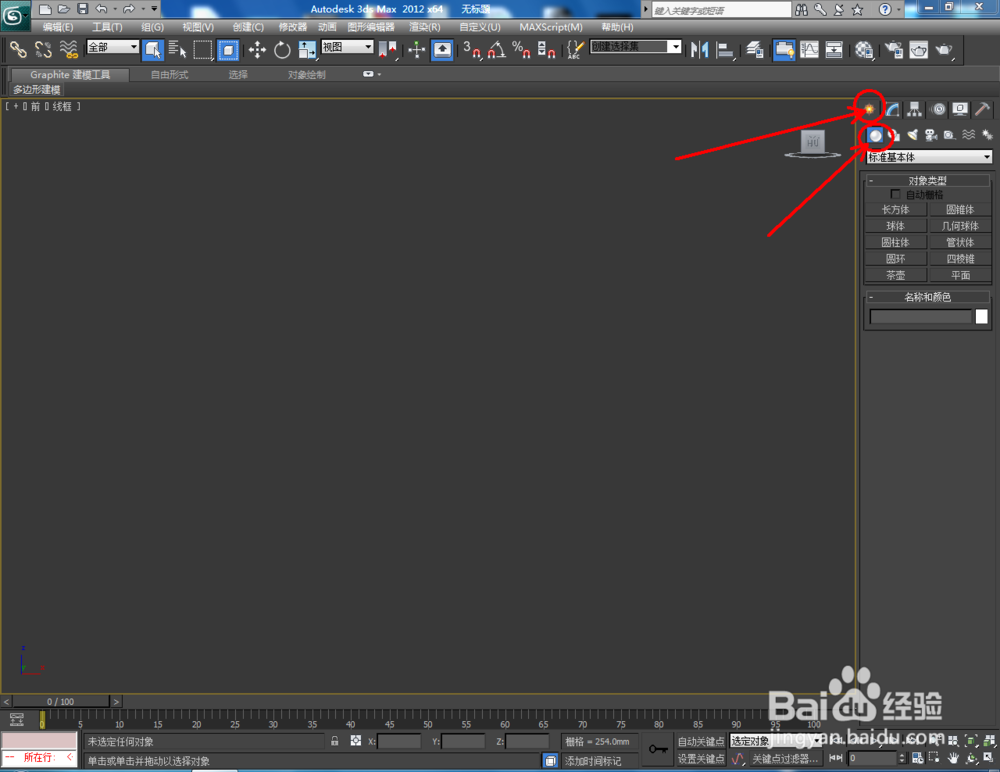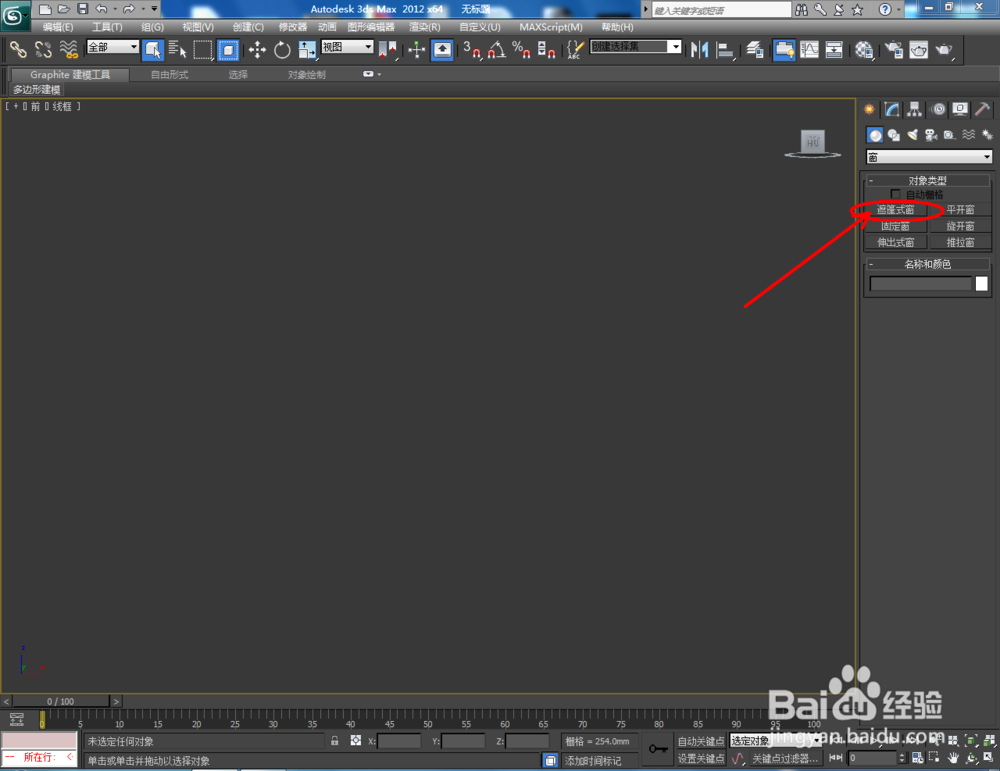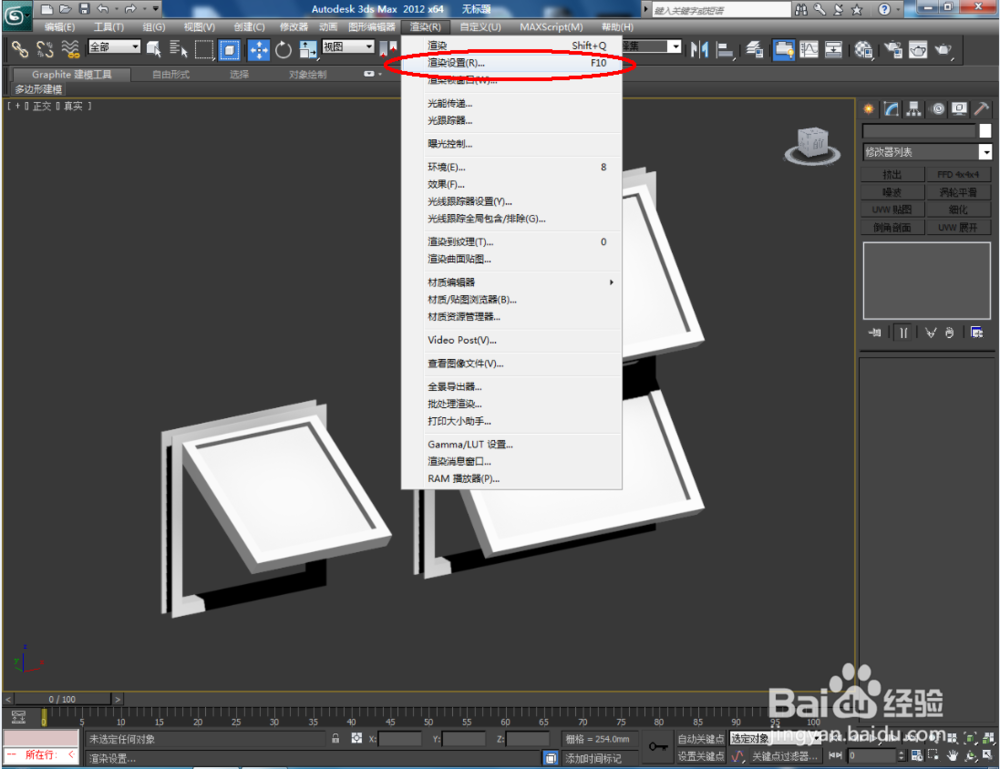1、打开3Dmax2012软件,点击【创建】-【几何体】-【窗】-【遮篷式窗】,在作图区域绘制任意一个遮篷式窗模型(如图所示);
2、点击【修改】,按图示设置好遮篷式窗的高度、宽度以及深度。完成后,按图示参数对遮篷式窗的窗框、玻璃、窗格进行设置,开窗设为:60%。点击【材质编辑器】,设置一个白色材质球并附加给模型;
3、选中遮篷式窗模型,按住键盘【shift】键拉动复制一个遮篷式窗模型。点击【修改】,更改遮篷式窗的高度、宽度以及深度参数的设置。按图示参数对遮篷式窗的窗框、玻璃、窗格进行调整设置并将窗格数设置为:2(如图所示);
4、点击【渲染】-【渲染豹肉钕舞设置】,弹出渲染设置框。点击【指定渲染器】-产品级【…】-【Vary-Adv2.10.01】调出vary渲悌灶燠唢染器。完成后,选中所有模型,点击鼠标右键【转换为】-【转换为可编辑多边形】(如图所示);
5、点击【材质编辑器】,豹肉钕舞设置一个白色窗框材质球并附加给两个模型。完成后,选中第一个遮篷式窗,点击右边工作区中的【面】图标,选中遮篷式窗中玻璃部分的面。点击【材质编辑器】,按图示设置一个玻璃材质球并附加给玻璃,同样的步骤完成另一个遮篷式窗模型的制作。